Желите ли да ваше Линук окружење радне површине одговара вашој омиљеној боји? Ако јесте, можда бисте желели да погледате МиЦолор ГТК тему. То је огроман пакет различитих тема за радну површину, доступних у скоро свакој боји!
МиЦолор дизајн је раван, као и многе популарне ГТК теме. Међутим, за разлику од многих других равних тема, МиЦолор не прати Гуглов тренд дизајна материјала. Уместо тога, има свој јединствени дизајн, који изгледа веома модерно и елегантно!
Преглед садржаја
Преузмите МиЦолор
МиЦолор ГТК тема није једна тема; то је пакет више тема са различитим избором боја. Постоји много боја које можете изабрати на страници за преузимање, као што су бела, зелена, црвена, љубичаста, розе, наранџаста, браон, сива и још много тога!
Да бисте преузели једну од ових тема, идите на одељак „Датотеке“ на страници МиЦолор. Када сте на страници са датотекама, притисните Цтрл + Ф и унесите боју теме коју желите. Алтернативно, скролујте и направите избор.
Напомена: неке од тема су ЗИП датотеке. Користите Унзип да бисте издвојили ЗИП.
Нека се МиЦолор ТарГЗ архива преузме на ваш Линук рачунар. Када се преузимање заврши, покрените прозор терминала и користите команду ЦД и пређите у фасциклу ~/Довнлоадс на вашем Линук рачунару.
cd ~/Downloads
Када сте у фасцикли, покрените команду лс и погледајте садржај директоријума Преузимања. Покретање команде лс ће открити име фасцикле архиве МиЦолор теме која нам је потребна.
ls
Или, да бисте издвојили ТарГЗ датотеке у фасцикли, покушајте:
ls *.tar.gz
Екстракт МиЦолор
У реду, имате архиву МиЦолор ГТК тема у фасцикли Преузимања, а захваљујући алатки лс, знате име датотеке. У овом тренутку, архива мора бити декомпримирана. Користећи команду тар, издвојите своју МиЦолор ГТК тему.
Напомена: обавезно замените део БОЈА у наредби испод у било коју боју коју сте изабрали за преузимање.
tar -xzvf myCOLOR.tar.gz
Алтернативно, за АИ пакете урадите:
tar -xzvf Ai-COLOR.tar.gz
Када је архива тема у потпуности извучена из ТарГЗ датотеке, користите команду ЦД и пређите у екстраховани фолдер.
cd mycolor
или
cd Ai-COLOR
Још једном покрените команду лс. Погледајте датотеке унутра и уверите се да одговарају ономе што је доступно на Гноме-лоок.орг. Ако све изгледа добро, пратите доленаведена упутства и подесите МиЦолор ГТК тему на свом Линук рачунару.
Инсталирајте МиЦолор ГТК тему
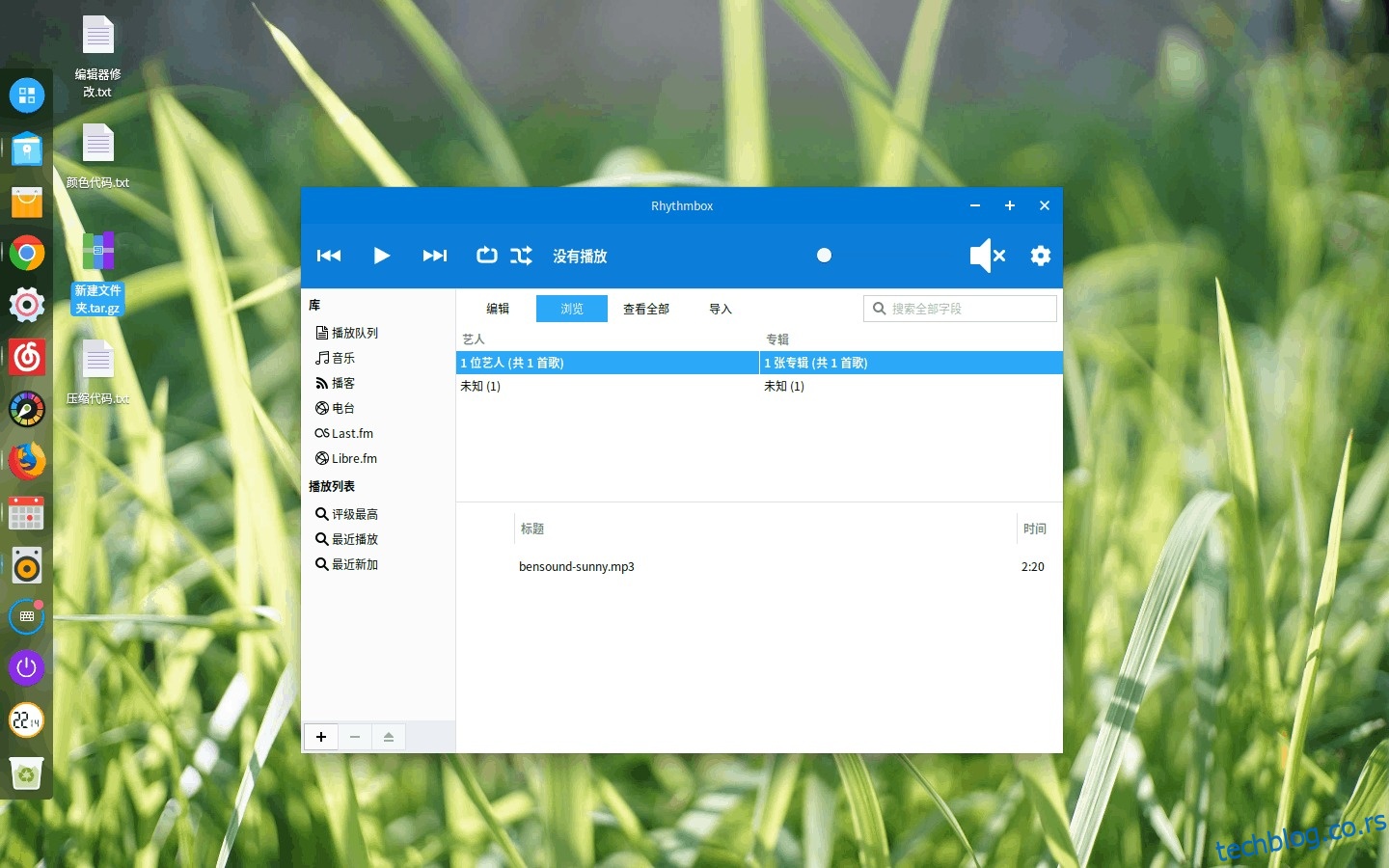
Да ли планирате да користите МиЦолор на рачунару са само једним корисником? Ако је то случај, морате инсталирати тему као једнокорисничку, у кућни директоријум. Такође можете да га инсталирате на целом систему ако желите.
Сингле Усер
Да бисте подесили тему у свом почетном фолдеру, креирајте директоријум .тхемес помоћу команде мкдир.
mkdir -p ~/.themes
Након креирања новог директоријума .тхемес, преместите датотеке тема у њега и завршите инсталацију.
mv ~/Downloads/myCOLOR ~/.themes
или
mv ~/Downloads/Ai-COLOR/ ~/.themes
Широм система
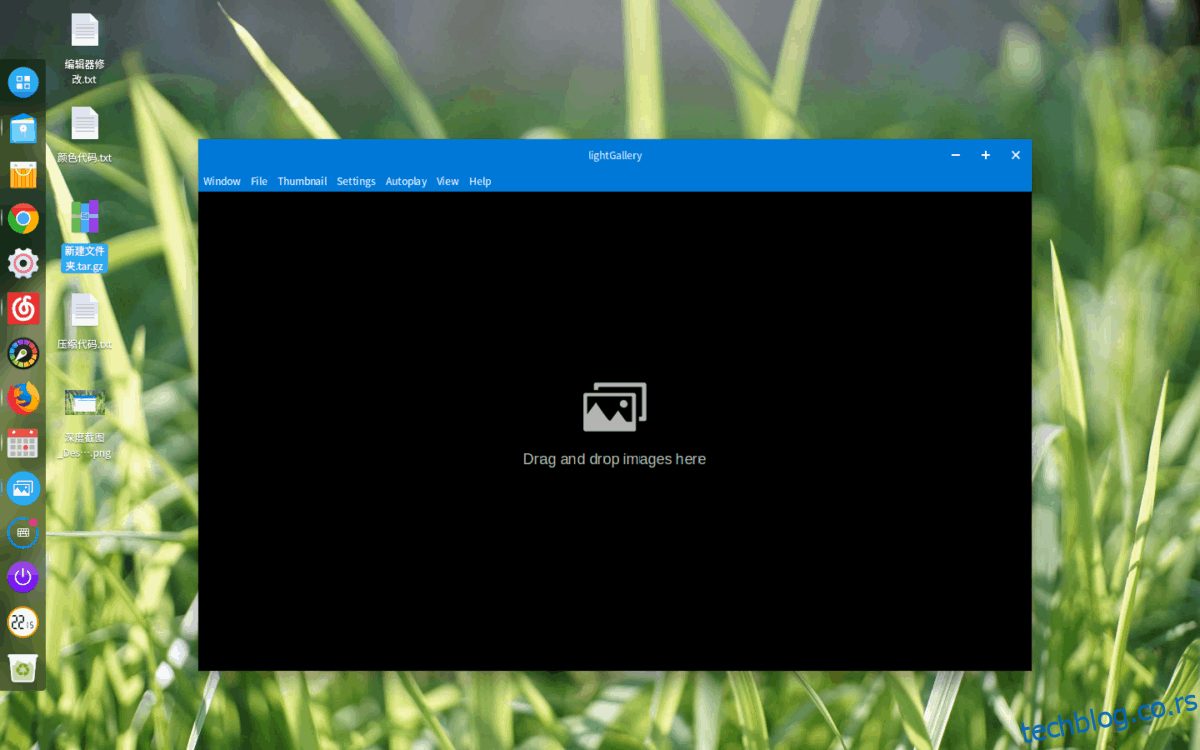
Требате да подесите МиЦолор ГТК тему за сваког корисника на вашем Линук рачунару? Инсталирајте га на целом систему у /уср/схаре/тхемес/ командом судо.
sudo mv ~/Downloads/myCOLOR /usr/share/themes
или
sudo mv ~/Downloads/Ai-COLOR/ /usr/share/themes
Иконе за МиЦолор
Не постоји званичан скуп икона за коришћење са МиЦолор, а програмер не тражи од корисника да испроба одређену тему. Међутим, с обзиром на то да је ово модерна, равна ГТК тема, можда би било добро да користите нешто попут Флат Ремик-а или Папирус-а, јер ће ове иконе употпунити укупан изглед који МиЦолор покушава да искористи.
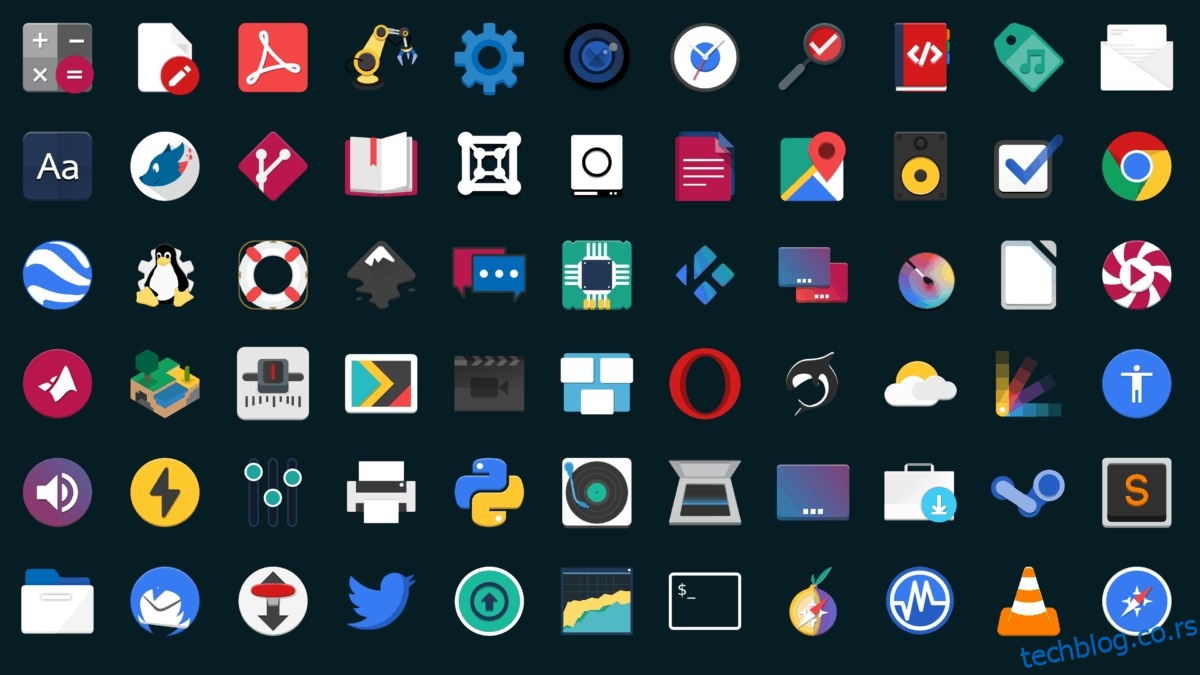
Алтернативно, ако нисте љубитељ тема икона Папирус или Флат Ремик, слободно проверите одељак са иконама од Гноме-лоок.орг. Имају тоне добрих скупова икона спремних за преузимање!
Омогућите МиЦолор ГТК тему
Инсталација МиЦолор ГТК теме је завршена, али нећете моћи да користите ову тему на прави начин. Да бисте користили МиЦолор на свом омиљеном Линук десктоп окружењу, морате га поставити као подразумевану ГТК тему. Да бисте га поставили као подразумевани, отворите мени апликације и потражите „подешавања система“.
У области системских поставки пронађите „Изглед“, „теме“ или нешто слично и кликните на то да бисте приступили делу за подешавања коже за радну површину. Затим користите мени и промените ГТК скин са тренутно подразумеване на вашу МиЦолор тему.
Да ли имате проблема да промените подразумевану тему радне површине у МиЦолор? Можемо помоћи! Погледајте доњу листу и кликните на везу која одговара радном окружењу које тренутно користите. Сваки од линкова у наставку указује на детаљан водич о томе како да прилагодите и конфигуришете прилагођене теме радне површине, промените иконе и још много тога!
Напомена: МиЦолор је тема заснована на ГТК, тако да неће радити на десктоп окружењима као што су КДЕ Пласма 5, ЛКСКт или друга подешавања која не користе ГТК.
